win10去掉激活windows10提示的方法 win10右下角激活windows提示怎么去掉
更新时间:2023-05-26 14:02:22作者:zheng
有些用户在安装完win10之后感觉右下角的激活windows提示影响观感,想要去掉但不知道怎么操作今天小编给大家带来win10去掉激活windows10提示的方法,操作很简单,跟着小编一起来操作吧。
具体方法:
1.使用组合键 Win + R,启动运行
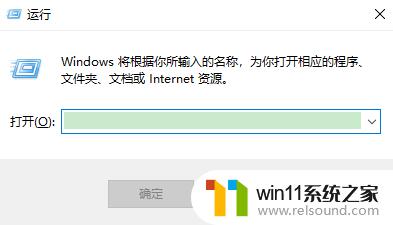
2.输入regedit,点击确定按钮
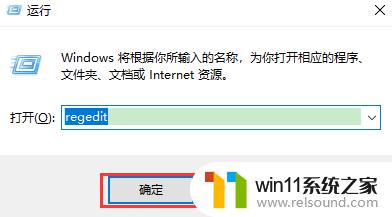
3.打开注册表窗口
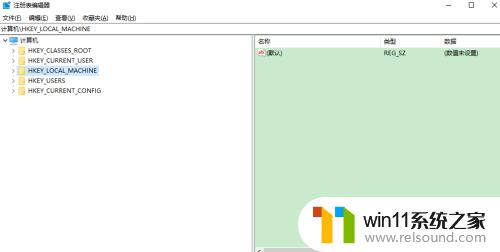
4.依次打开HKEY_CURRENT_USER下的Control Panel,选中Desktop
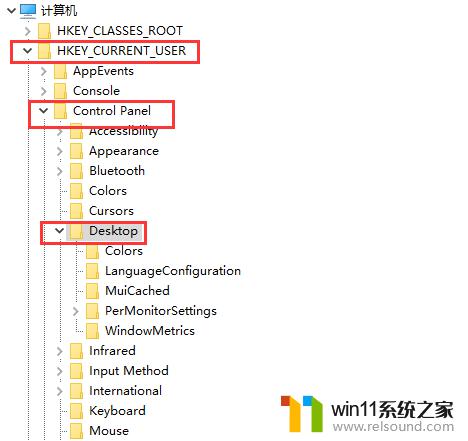
5.在Desktop中找到PaintDesktopVersion
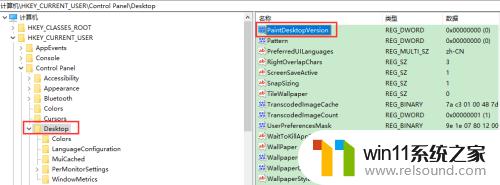
6.双击点开PaintDesktopVersion,把值从0变为1。点击确定按钮保存

7.查看桌面右下角没有激活提示显示了
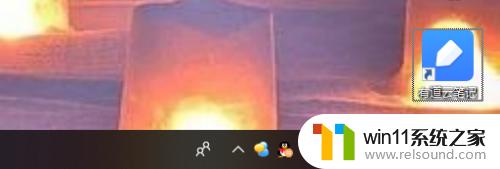
以上就是win10去掉激活windows10提示的方法的全部内容,还有不懂得用户就可以根据小编的方法来操作吧,希望能够帮助到大家。















